


Impression APPE
Présentation
Le moteur d'impression APPE (Adobe PDF Print Engine) est installé sur le contrôleur du système. L'impression APPE permet une bonne reproduction directe d'images de données PDF et est particulièrement bien adaptée à la reproduction d'effets de transparence.
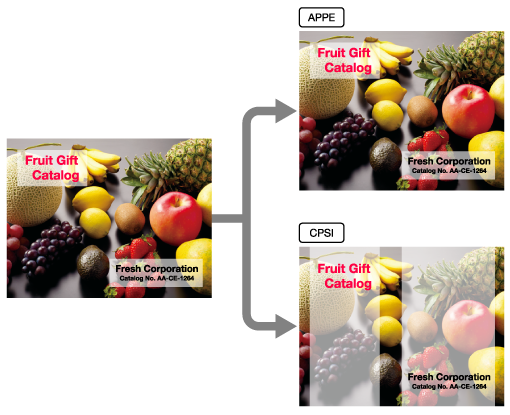
Recommandations
L'impression APPE inclut les fonctionnalités suivantes.
Reproduction directe d'images provenant de données PDF.
Idéal pour l'impression de données PDF recourant à des effets de transparence.
- Dans le cas d'impression à l'aide du pilote d'imprimante, les effets de transparence ne sont pas reproductibles parce que l'interpréteur PostScript configurable (CPSI) effectue le traitement RIP.
- Contrôleur d'image et Kit de mise à niveau UK-220 compatibles avec APPE sont nécessaires à l'utilisation de cette fonction.
- Pour en savoir plus sur l'impression APPE, voir Le moteur d'impression APPE.
Tâches cibles
Outils cibles
Écran tactile (tâches stockées sur l'unité principale) | Pilote d'imprimante | AccurioPro Print Manager | Hot folder machine | AccurioPro Hot Folder |
|---|---|---|---|---|
- | - | . | . | . |
Environnement d'exploitation requis
Nom | Contenu |
|---|---|
Système d'exploitation | Windows 10 |
- L'écran actuel affiché dépend de la version ou révision de l'application et de l'environnement utilisé.
Procédure de configuration
Cette section décrit le processus de configuration des réglages de l'impression APPE avec AccurioPro Print Manager.
Accédez à AccurioPro Print Manager.
Pour en savoir plus sur la manière d'accéder à l'AccurioPro Print Manager, voir AccurioPro Print Manager.
Chargez des tâches d'impression dans la liste des tâches AccurioPro Print Manager.
Pour en savoir plus sur le téléchargement, voir Mise en attente des tâches et enregistrement sur disque dur.
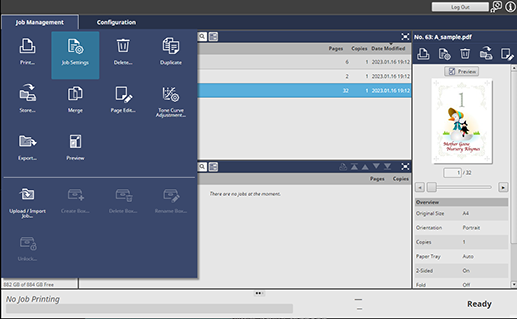
Sélectionnez une tâche d'impression chargée en amont et cliquez sur [Réglages de la tâche] sous [Gestion des tâches].
Pour sélectionner [Réglages de la tâche], faites un clic droit sur la tâche dans le menu.
Vous pouvez aussi sélectionner une tâche et cliquer sur "
 ".
".Vous pouvez aussi y parvenir en double-cliquant sur la tâche.
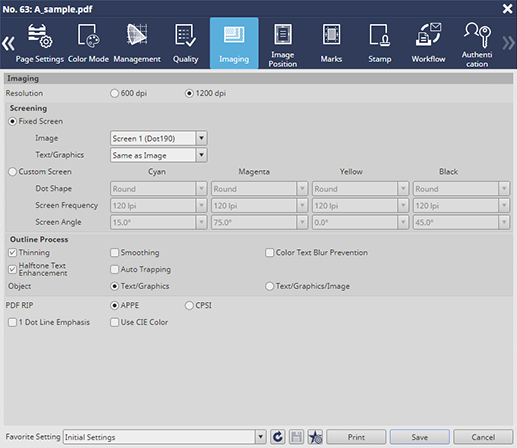
Sélectionnez l'onglet [Image] et réglez [PDF RIP] sur [APPE].
Les éléments de réglage de l'écran d'affichage peuvent différer de l'écran que vous utilisez.
Configurez les autres réglages nécessaires et cliquez sur [Impression].


 en haut à droite d'une page, il se transforme en
en haut à droite d'une page, il se transforme en  et est enregistré comme signet.
et est enregistré comme signet.